Correggi l'errore FFXIV 90002 in Windows 10
Varie / / April 26, 2022

Quando provi ad accedere a Final Fantasy XIV, incontrerai alcuni problemi. Questi problemi si verificano quando sei nella schermata di scelta del personaggio o aspetti in fila che il timer raggiunga lo zero in modo da poter iniziare a giocare. Codice di errore FFXIV 90002 (la connessione con il server è stata persa) è stato riportato in Final Fantasy XIV a intervalli casuali mentre alcuni giocatori stanno giocando attivamente. A detta degli utenti più afflitti, il problema non compare né nella prima schermata né durante il menu di creazione del personaggio. Quelli di voi che vedono l'errore FFXIV 90002 potrebbero essere curiosi di sapere cosa sta succedendo. Ecco tutto ciò che devi sapere sull'errore FFXIV 90002 e su come ripararlo.

Contenuti
- Come correggere l'errore FFXIV 90002 in Windows 10
- Metodo 1: riavviare il router
- Metodo 2: riavvia Final Fantasy XIV
- Metodo 3: utilizzare la VPN per evitare il nodo ISP di livello 3
- Metodo 4: aggiorna i driver
- Metodo 5: disabilitare l'offload di invio di grandi dimensioni
- Metodo 6: esegui Final Fantasy XIV come amministratore
- Metodo 7: passa a Google DNS
- Metodo 8: disabilitare temporaneamente l'antivirus di terze parti (se applicabile)
- Metodo 9: reinstallare Final Fantasy XIV
- Metodo 10: forza FFXIV a ignorare UPnP
Come correggere l'errore FFXIV 90002 in Windows 10
Potresti riscontrare errori durante la riproduzione di Final Fantasy XIV per vari motivi. Di seguito sono riportati tutti i metodi possibili per correggere il suddetto errore.
Metodo 1: riavviare il router
Secondo diversi clienti afflitti, questo problema potrebbe anche essere causato da una discrepanza IP o TCP con il tuo router. In questo caso, dovresti essere in grado di risolvere il problema con un semplice ripristino del router. Puoi iniziare riavviando il computer e riconnettendoti a Internet. Successivamente, riavvia anche il router. Se questo non funziona, puoi provare a ripristinare il router disconnettendo e scollegando la connessione completa. Il router dovrebbe quindi essere collegato alla fonte di alimentazione.
1. Trovare il Pulsante di accensione sul retro del router.
2. Premere il pulsante una volta per spegnilo.

3. Adesso, disconnettersi il tuo Cavo di alimentazione del router e attendere che la potenza sia completamente scaricata dai condensatori.
4. Quindi, riconnettersi il cavo di alimentazione e accenderlo dopo un minuto.
L'intera connessione verrà riconfigurata dopo aver ripristinato il router. Dovrai configurare la password, la privacy e altre opzioni.
Metodo 2: riavvia Final Fantasy XIV
È possibile correggere l'errore FFXIV 90002 riavviando FFXIV e ristabilindo la connessione di rete al server. Sarebbe preferibile riavviare il sistema di gioco. Ciò cancellerà tutti i dati o le attività che interferivano con il buon funzionamento di FFXIV. Puoi terminare il processo di gioco da Task Manager e riavviare il gioco.
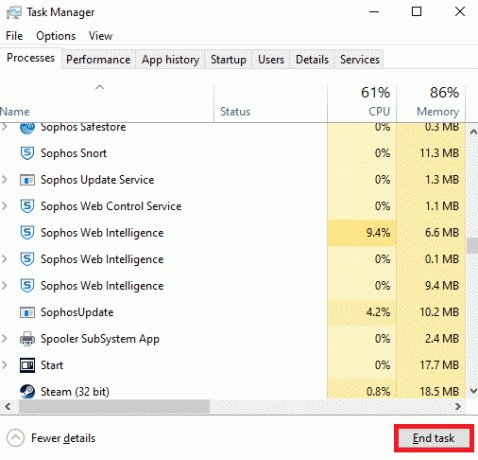
Leggi anche:Come correggere l'errore fatale DirectX di Final Fantasy XIV
Metodo 3: utilizzare la VPN per evitare il nodo ISP di livello 3
Questo problema può verificarsi in qualsiasi momento. Configura e abilita la tua VPN preferita prima di tentare di connetterti al server di gioco di Final Fantasy XIV se ne hai già uno. La connettività può essere ostacolata dall'utilizzo di una VPN. La tua connessione potrebbe fallire o rallentare. Se non hai accesso a un ISP premium, probabilmente stai riscontrando connessioni drop-in con Final Fantasy a causa di una notevole latenza o perdita di pacchetti tra te e il server. Questa difficoltà potrebbe essere causata da un nodo di livello 3 o da un altro nodo di provider non affidabile tra te e il server di gioco.
Se questo scenario si applica a te;
- Puoi anche tu contattare il proprio ISP e chiedere loro di rettificare la questione.
- O puoi utilizzare un servizio VPN per ignorare la nota dell'ISP.
Ciò è particolarmente vero quando si utilizza un servizio VPN gratuito. Di conseguenza, sperimenterai latenza e un calo delle prestazioni. Potresti aver esaurito tutte le tue quote gratuite. Avrai anche molta perdita di pacchetti.

Se non stai utilizzando una VPN, il problema potrebbe riguardare la tua posizione. È possibile che la connessione al server non funzioni correttamente. Ciò si verifica quando la distanza tra il client e il server è maggiore.
Leggi la nostra guida su come configurare una VPN su Windows 10.
Metodo 4: aggiorna i driver
Un'incompatibilità di versione potrebbe anche causare la visualizzazione del codice di errore 90002 in Final Fantasy XIV. Assicurati di avere la versione del gioco più recente. Potrebbe anche essere necessario aggiornare i driver della scheda grafica se utilizzi un PC. Leggi la nostra guida su 4 modi per aggiornare i driver grafici in Windows 10. Dopo aver aggiornato il driver grafico, riavvia il computer e controlla se il problema è stato risolto.

Leggi anche:Supporto per Windows 11 di Final Fantasy XIV
Metodo 5: disabilitare l'offload di invio di grandi dimensioni
Si scopre, a causa di un'opzione della scheda di rete chiamata Large Send Offload. Large Send Offload è un'opzione di configurazione della scheda di rete. Potrebbe vietare ai protocolli di livello superiore come TCP di dividere pacchetti enormi in pacchetti più piccoli con intestazioni distinte, il che è normalmente vantaggioso per l'ottimizzazione della velocità della rete. Sebbene ciò sia in genere vantaggioso per la velocità della rete, gli MMO come Final Fantasy XIV tendono a causare disconnessioni occasionali quando questa funzione è attivata. Se l'opzione è abilitata, tuttavia, alcuni giochi, come Final Fantasy XIV, potrebbero disconnettersi da Internet. Di conseguenza, puoi provare a disattivare Large Send Offload per correggere l'errore FFXIV 90002. I passaggi sono elencati di seguito in dettaglio.
1. Premere Windows + Rchiavi per aprire il Correre la finestra di dialogo.
2. Quindi, nella casella di testo, scrivi ncpa.cpl e fare clic accedere per visualizzare l'opzione Connessione di rete.
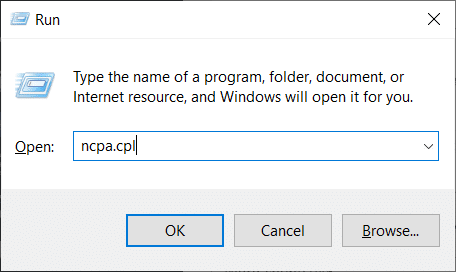
3. Fare clic con il pulsante destro del mouse su Wi-Fi e selezionare Proprietà dal menu contestuale.
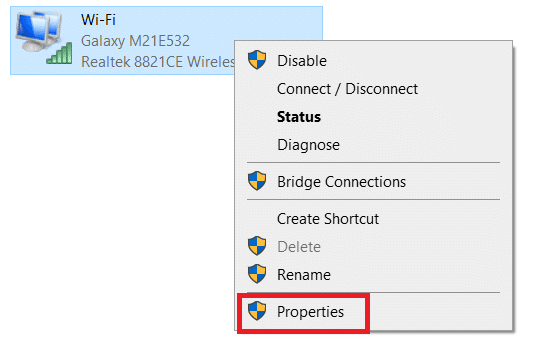
4. Seleziona il Rete scheda dal menu Proprietà Ethernet e fare clic su Configura sotto Connetti usando.
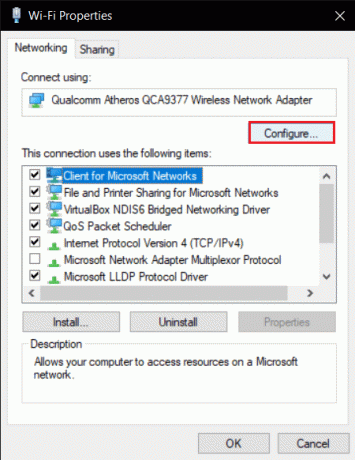
5. Seleziona il Scheda Avanzate dal menu orizzontale e Offload di invio di grandi dimensioni v2 (IPv4) dal menu Proprietà e modificare il valore in Disabilitato.
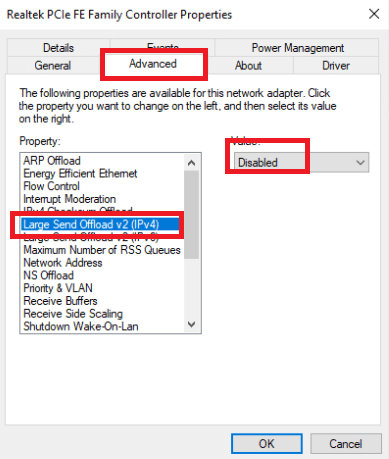
6. Poi, sotto il Offload di invio di grandi dimensioni v2 (IPv6) proprietà modificare nuovamente il valore in disabilitato e fare clic Ok per salvare le modifiche.

7. Riavvia il tuo computer per vedere se il problema è stato risolto.
Se il problema relativo all'errore FFXIV 90002 persiste, passare all'opzione successiva nell'elenco seguente.
Metodo 6: esegui Final Fantasy XIV come amministratore
Alle app gestite dall'amministratore vengono concesse autorizzazioni specifiche che altrimenti non avrebbero. Quindi, ogni volta che avvii Final Fantasy XIV, assicurati di fare clic con il pulsante destro del mouse e scegliere Esegui come amministratore. Anche la sua modalità di compatibilità può essere modificata.
1. Se hai acquistato Final Fantasy XIV attraverso Vapore, fai clic con il pulsante destro del gioco e seleziona Proprietà.
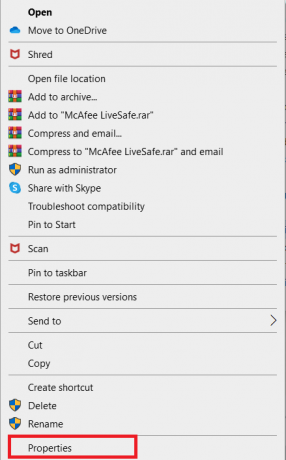
2. Clicca su Compatibilità. Seleziona la casella accanto a Esegui questo programma in modalità compatibilità per.
3. Controlla anche Esegui questo programma come amministratore opzione.
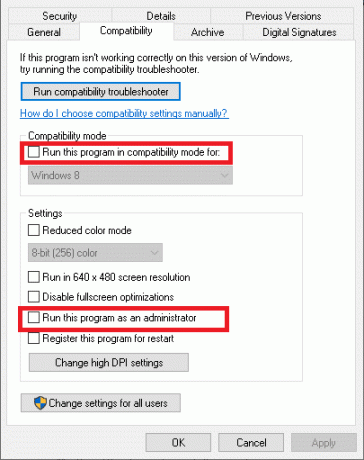
4. Infine, fai clic su Candidati >OK e riavviare il PC.
Leggi anche:Correggere il codice di errore Square Enix i2501
Metodo 7: passa a Google DNS
Questo numero di errore può anche essere causato da una discrepanza DNS, che impedisce al PC di connettersi al mega server FFXIV. Un DNS di Google è consigliato per molte connessioni di gioco. È utile non solo per l'errore FFXIV 90002, ma anche per qualsiasi altro problema di connettività del server di gioco.
1. premi il Tasti Windows + R contemporaneamente per aprire il Correre la finestra di dialogo.
2. Quindi, nella casella di testo, scrivi ncpa.cpl e fare clic accedere per visualizzare l'opzione Connessione di rete.
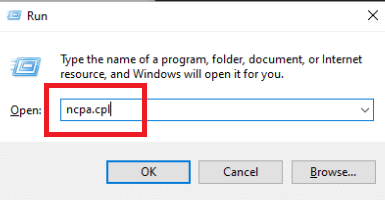
3. Fare clic con il pulsante destro del mouse su Wi-Fi e selezionare Proprietà dal menu contestuale.
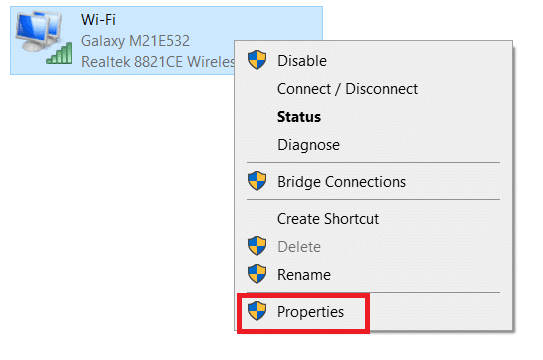
4. Quando sei nella pagina Proprietà, vai a Rete scheda.

5. Selezionare Protocollo Internet versione 4 (TCP / IPv4) e fare clic su Proprietà pulsante per configurare questa connessione.
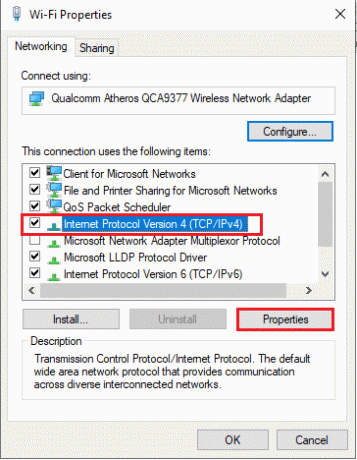
6. Seleziona il Generale scheda nella schermata seguente.
7. Clicca su Utilizzare i seguenti indirizzi del server DNS: e Sostituisci Server DNS preferito e Server DNS alternativo rispettivamente con i valori nel seguente indirizzo del server DNS:
8.8.8.88.8.4.4

8. Una volta aggiornate le impostazioni per TCP/IPV4, ripetere i passaggi da 1 a 4 e selezionare Protocollo Internet versione 6 (TCP / IPv6) dall'elenco e utilizzare i seguenti indirizzi del server DNS
2001:4860:4860::88882001:4860:4860::8844

9. Salva le modifiche che hai appena apportato, quindi riavvia il tuoPC per verificare se Final Fantasy XIV il problema del codice di errore è stato risolto.
Metodo 8: disabilitare temporaneamente l'antivirus di terze parti (se applicabile)
Questo problema, secondo più clienti interessati, potrebbe anche essere causato da uno scontro di gioco con Avast Firewall. Se il problema persiste, dovresti rimuovere il programma. Ricorda di abilitare il tuo antivirus o di passare a un'altra applicazione antivirus dopo aver risolto il problema. Leggi la nostra guida su come disabilitare temporaneamente l'antivirus su Windows 10.

Leggi anche:5 modi per disinstallare completamente avast antivirus in Windows 10.
Metodo 9: reinstallare Final Fantasy XIV
Se nessuno dei passaggi precedenti ha funzionato, FFXIV dovrebbe essere disinstallato e reinstallato. La maggior parte dei giocatori ha riferito che dopo aver completato questo passaggio, l'errore FFXIV 90002 è stato risolto. Il problema di FFXIV 90002 può anche essere causato dall'invio di un pacchetto difettoso o corrotto, che interrompe la connessione con il server di gioco, come hanno confermato alcuni utenti colpiti. Potrebbe essere un'attività generale, come il movimento del personaggio, o qualcosa di più irregolare. Assicurati di rimuovere correttamente il gioco, così come tutti i file che potrebbe aver lasciato sul tuo computer. Per farlo, segui le linee guida seguenti:
1. Apri il Correre la finestra di dialogo.
2. Per aprire il pannello Programmi e funzionalità, digita appwiz.cpl e colpisci Tasto Invio.
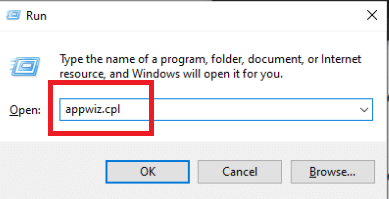
3. Scorri l'elenco degli elementi installati nella pagina Programmi e funzionalità fino a trovare il file Final Fantasy XIV installazione. Fare clic destro su di esso e selezionare Disinstalla dal menu contestuale che appare.
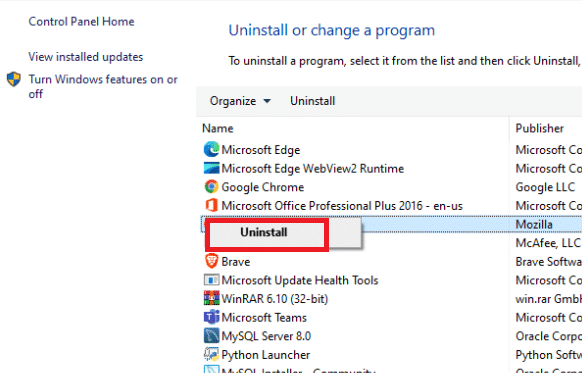
4. Per completare l'operazione, seguire il indicazioni nella schermata di disinstallazione.
5. Riavvia il tuo computer al termine della procedura, quindi reinstallare il file Final Fantasy XIV cliente dal sito ufficiale.
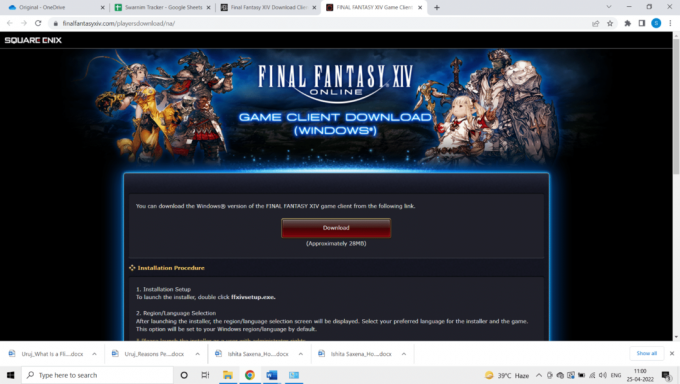
6. Al termine dell'installazione, riavviare il gioco per vedere se il problema è stato riparato.
7. Se il problema persiste, passare alla successiva soluzione possibile elencata di seguito.
Leggi anche:Risolto l'errore di memoria insufficiente di Fallout New Vegas
Metodo 10: forza FFXIV a ignorare UPnP
Se nessuna delle tecniche seguenti ha funzionato per te e stai riscontrando questo errore su un PC, potresti esserlo in grado di risolvere il problema modificando il file di Final Fantasy XIV.cfg per forzare l'eseguibile a evitarne l'utilizzo UPnP. Se desideri provare questa soluzione alternativa, segui semplicemente i passaggi seguenti per fare in modo che Final Fantasy ignori UPnP e corregga l'errore FFXIV 90002.
1. Aprire Esplora file.
2. Allora vai a Documenti e poi Il mio gioco, quindi fare doppio clic su Cartella FF14.
3. Quando sei nel FF14 cartella, fare clic con il pulsante destro del mouse FFXIV.cfg e seleziona Aperto con e poi Bloc notes dal menu contestuale che appare.
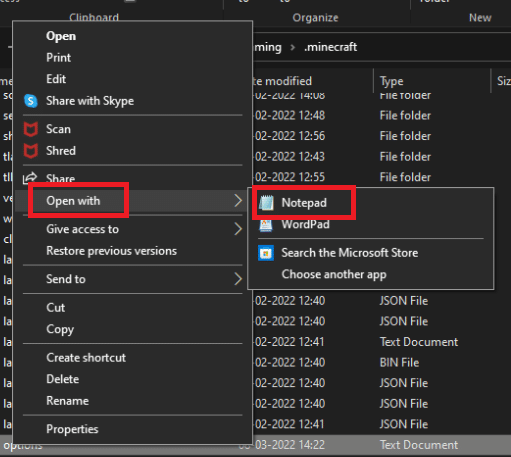
4. Utilizzo Blocco note++ invece del software Blocco note standard se hai installato un editor di testo più efficiente.
5. Dopo aver aperto con successo il .cfg file nel Blocco note, scorrere l'elenco delle opzioni fino a raggiungere il file Impostazioni di rete.
6. Modificare il valore di UPnP da 1 a 0 nelle Impostazioni di rete, quindi salvare le regolazioni.
Nota: Assicurati di non modificare il nome del file .cfg quando salvi le modifiche.
Consigliato:
- Correggi Internet continua a cadere su Windows 10
- Risolto il problema con Fallout 4 Script Extender che non funzionava su Windows 10
- Risolto il timeout della connessione a Minecraft Nessun ulteriore errore di informazione
- Risolto il problema con PUBG che non funziona su Windows 10
Ci auguriamo che tu abbia trovato queste informazioni utili e che tu sia stato in grado di risolverle Errore FFXIV 90002 problema. Facci sapere quale tecnica è stata la più vantaggiosa per te e utilizza il modulo sottostante se hai domande o commenti.



